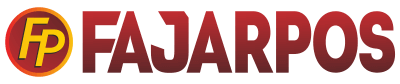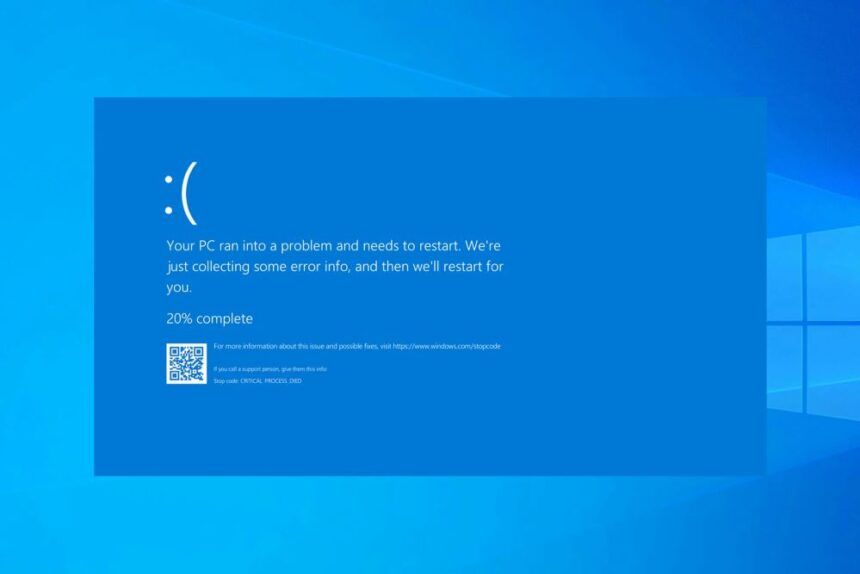Jakarta – Blue Screen of Death (BSOD) atau kesalahan layar biru merupakan salah satu masalah paling menakutkan yang dapat terjadi pada sistem operasi Windows.
Ketika layar biru muncul, itu menunjukkan bahwa sistem Windows telah mengalami kegagalan yang serius dan untuk mencegah kerusakan lebih lanjut, komputer harus dimatikan atau direstart.
Simak langkah-langkah untuk mengatasinya, serta cara menggunakan tools yang disediakan oleh Windows untuk memperbaiki masalah ini.
Apa Itu Blue Screen Error?
Blue Screen of Death (BSOD) adalah layar biru dengan pesan kesalahan yang menandakan bahwa ada masalah kritis dengan sistem Windows.
Pesan ini bisa muncul karena berbagai alasan, baik itu masalah perangkat keras maupun perangkat lunak. Ketika Blue Screen error terjadi, sistem akan berhenti bekerja untuk mencegah kerusakan yang lebih parah.
Penyebab Umum Blue Screen Errors
Ada beberapa penyebab umum Blue Screen errors yang sering terjadi pada sistem Windows:
1. Perangkat Keras yang Rusak atau Tidak Kompatibel
Penyebab utama BSOD sering kali adalah masalah perangkat keras seperti RAM yang rusak, hard drive yang gagal, atau perangkat keras yang tidak kompatibel dengan sistem operasi Windows Anda.
2. Driver yang Tidak Kompatibel atau Ketinggalan Zaman
Driver perangkat keras yang tidak kompatibel atau sudah ketinggalan zaman bisa menyebabkan konflik yang memicu Blue Screen errors. Hal ini termasuk driver untuk kartu grafis, kartu suara, dan perangkat lainnya.
3. Masalah dengan Sistem Operasi
File sistem yang korup atau instalasi Windows yang rusak juga dapat menyebabkan Blue Screen errors. Ini termasuk file sistem yang hilang atau rusak akibat pembaruan Windows yang gagal atau malware.
4. Overclocking
Pengaturan overclocking pada CPU atau GPU yang berlebihan dapat menyebabkan ketidakstabilan sistem, yang pada akhirnya memicu Blue Screen errors.
Masalah dengan Perangkat Keras Eksternal
Perangkat keras eksternal yang tidak kompatibel atau rusak, seperti printer, flash drive, atau drive eksternal, juga bisa menjadi penyebab BSOD.
Langkah-langkah Mengatasi Blue Screen Errors
Berikut adalah langkah-langkah yang bisa Anda coba untuk mengatasi Blue Screen errors pada Windows:
1. Menghapus Perangkat Keras Baru
Jika Anda baru saja menambahkan perangkat keras baru ke komputer dan mengalami Blue Screen error, coba langkah berikut:
- Matikan komputer Anda.
- Cabut perangkat keras baru yang Anda pasang.
- Nyalakan kembali komputer dan lihat apakah masalahnya teratasi.
Baca: Virus Mematikan!!! Ransomware Encryption dalam Dunia Cybercrime: Langkah Pencegahan Menghadapinya
2. Memulai Windows dalam Safe Mode
Jika komputer Anda sulit untuk di-restart atau tidak bisa booting dengan normal, coba booting dalam Safe Mode. Safe Mode hanya memuat driver dasar dan aplikasi sistem penting.
- Restart komputer Anda.
- Saat layar logo Windows muncul, tekan tombol F8 secara berulang-ulang sebelum Windows mulai booting.
- Pilih “Safe Mode” dari menu boot yang muncul.
3. Memperbarui Windows dan Driver
Pembaruan Windows sering kali mengandung perbaikan untuk masalah yang menyebabkan Blue Screen errors. Pastikan Windows dan driver perangkat keras Anda selalu terbaru:
- Buka Settings > Update & Security > Windows Update.
- Klik Check for updates dan instal pembaruan yang tersedia.
- Periksa juga pembaruan driver melalui Device Manager.
4. Menggunakan System Restore
Jika Blue Screen error dimulai setelah perubahan tertentu, Anda bisa mengembalikan sistem ke titik pemulihan sebelumnya menggunakan System Restore:
- Buka Control Panel > System and Security > System.
- Klik System Protection > System Restore.
- Ikuti petunjuk untuk memilih titik pemulihan dan mengembalikan sistem ke kondisi sebelumnya.
5. Menggunakan Blue Screen Troubleshooter
Windows menyediakan alat bawaan untuk membantu mengatasi Blue Screen errors, yaitu Blue Screen Troubleshooter:
- Buka aplikasi Get Help.
- Ketik Troubleshoot BSOD error pada kotak pencarian.
- Ikuti panduan yang muncul untuk menyelesaikan masalah.
Baca: Misteri Keuntungan Google Maps: Layanan Gratis, Pendapatan Miliaran
6. Menggunakan Bug Check Code Reference
Setiap Blue Screen error memiliki kode tertentu yang dikenal sebagai “Bug Check Code”. Anda dapat mencari informasi lebih lanjut tentang kode ini di Bug Check Code Reference untuk mendapatkan penjelasan dan solusi spesifik terkait kode kesalahan tersebut.
Pada intinya, Blue Screen errors dapat menjadi masalah yang sangat menjengkelkan, tetapi dengan mengikuti langkah-langkah yang tepat, Anda bisa mengidentifikasi dan mengatasi masalah tersebut.
Mulailah dengan memeriksa perangkat keras dan driver Anda, dan gunakan alat troubleshooting yang disediakan oleh Windows.
Jika masalah tetap berlanjut, jangan ragu untuk menghubungi dukungan teknis Microsoft atau profesional IT untuk bantuan lebih lanjut.